PureRef是一款图像处理软件,在这款软件中主要帮助用户在电脑中对图像进行编辑管理;软件有着十分丰富的快捷键功能,可以根据操作的需求来点击相对应的按键;软件界面简洁,用户在软件中可以轻松查询自己需要的功能,并且能批量对图像进行编辑处理,能节省用户很多的时间,十分的好用方便。
1、主界面清爽干净,没有任何无用的功能。
2、可以让你的参考图有一个简单有序的排版。
3、镜像旋转缩放的功能,小伙伴们再也不用去ps里来回翻转了。
4、有自己的保存格式。
1、从任何地方拖放图像
直接从您的电脑上传图片,粘贴或直接从浏览器中拖动图片。
2、总是在你需要的地方
通过将PureRef设置为始终保持在你的工作空间之上,让你的灵感永远在手边。凭借其简约的界面,它只需占用您想要的空间。
3、可跨平台使用
PureRef官方版目前支持Windows、Mac和大多数Linux发行版。
4、优化您的工作流程
利用无数的工具。撰写快速说明,切换去饱和度,排列和对齐图像。
1、这个小小的界面可以通过拉扯四个角落,进行形状的调整。你可以按照自己的喜好来调整适合的大小。
2、鼠标右键-可以拖拽界面,你可以把它移到屏幕上合适的位置。
3、在purerep界面中按住鼠标滚轮,并移动鼠标,在界面平行移动。
4、鼠标左键就是选择图片。
5、如果一张图片,你只想显示其中的一部分,按住键盘上的C键,然后用鼠标左键在图片想显示的区域画一个选取,就自动裁剪了。如果想取消剪裁,选中图片,shift+command+C就行了。
6、可以直接点击右键选择mode,也可以在菜单栏选择mode,模式有很多种,按照自己的喜好选择,可以让这个参考图片一直显示在顶端,也可以让参考图片无视鼠标动作(就是这个框固定在画面上,无论你在ps里怎么画,这个框都始终显示在固定的位置)。

7、选中一个图片,按空格,这个图片就会显示到正中间。
8、command+U可以调整界面的颜色。(选择glass就是背景透明,这样的参考图片就像悬浮在PS上一样,但是边界还是能看到,这样也是为了让大家方便调整画框)。
9、右键就是快捷菜单,可以对图形进行各种变换。以及可以查看其它的功能。
10、可以保存一下。下次还可以继续使用。不同的图片类型可以保存成不同的文件。方便以后参考查看
11、水平上下翻转,用ALT+shift+鼠标左键按照方向拖拽
12、旋转,按住ctrl然后用鼠标拖拽
13、查看颜色代码按住S,然后鼠标左键点击。
PureRef可以帮助设计师在各种项目中查看和组织图片,可以直接拖放图片到软件中进行平铺显示,该工具无缝地支持键盘快捷键。



4.96MB
图像处理

181.3M
图像处理

3.11MB
图像处理

51Mb
图像处理

4.21MB
图像处理

3.93MB
图像处理

图像处理
3.11MB
下载
图像处理
18.01MB
下载
图像处理
5.97MB
下载
图像处理
3.62MB
下载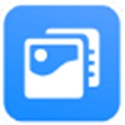
图像处理
8.66MB
下载
图像处理
55.74MB
下载
图像处理
5.7M
下载
图像处理
291.36MB
下载
图像处理
196.9M
下载
图像处理
4.79MB
下载